converta MPG / MPEG para MP4 com velocidade rápida e alta qualidade de imagem / som.
- Converter AVCHD para MP4
- Converter MP4 para WAV
- Conversão MP4 para WebM
- Conversão MPG para MP4
- Converter SWF para MP4
- Converter MP4 para OGG
- Converter VOB para MP4
- Converter M3U8 em MP4
- Converter MP4 para MPEG
- Incorporar legendas no MP4
- Divisores MP4
- Remover áudio do MP4
- Converta vídeos 3GP para MP4
- Editar arquivos MP4
- Converter AVI para MP4
- Converter MOD para MP4
- Converter MP4 para MKV
- Conversão WMA para MP4
- Converter MP4 para WMV
3 Procedimentos fáceis e rápidos para girar arquivos MOV
 atualizado por Lisa Ou / 24 de fevereiro de 2023 16:30
atualizado por Lisa Ou / 24 de fevereiro de 2023 16:30A orientação adequada do vídeo é obrigatória. Por exemplo, você deseja enviar um vídeo em sua conta do Instagram. Você precisa de um vídeo de retrato para ajustar a proporção necessária do aplicativo. No entanto, o vídeo que você tem está no modo paisagem. Nesse caso, você não pode rodar no próprio Instagram. Não tem ferramentas para isso.
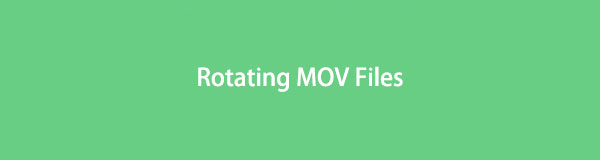
Não há nada para se preocupar em seu vídeo. Você ainda pode carregá-lo no modo retrato. Você só precisa usar ferramentas para transformar seu vídeo. FoneLab Video Converter Ultimate é o líder. Possui recursos para ajudá-lo a aprender como girar um arquivo MOV em poucos segundos.
Você também verá outras ferramentas para girar arquivos MOV. Ir em frente.

Lista de guias
Parte 1. Como girar arquivos MOV com o FoneLab Video Converter Ultimate
Para aprender a girar um arquivo MOV, use FoneLab Video Converter Ultimate. É o software mais confiável e confiável para seus arquivos. Esta ferramenta é mais do que apenas transformar seus arquivos MOV; você pode adicionar metadados e marca d'água para seus vídeos. Nesse caso, você pode adicionar um símbolo aos seus arquivos de vídeo para que outras pessoas não possam republicar ou roubar seus vídeos. Outra coisa boa sobre este software é que ele possui recursos de caixa de ferramentas. Se tiver dificuldade em localizar a ferramenta que deseja usar, você pode procurá-la com a caixa de ferramentas. O guia abaixo ensina como girar um arquivo MOV. Ir em frente.
O Video Converter Ultimate é o melhor software de conversão de vídeo e áudio que pode converter MPG / MPEG para MP4 com velocidade rápida e alta qualidade de imagem / som.
- Converta qualquer vídeo / áudio como MPG, MP4, MOV, AVI, FLV, MP3, etc.
- Suporta conversão de vídeo HD 1080p / 720p e 4K UHD.
- Recursos poderosos de edição, como Aparar, Cortar, Girar, Efeitos, Aprimorar, 3D e muito mais.
Passo 1Baixe FoneLab Video Converter Ultimate. Execute-o instantaneamente após o processo de download. Depois disso, escolha o MV botão na parte superior da interface principal.
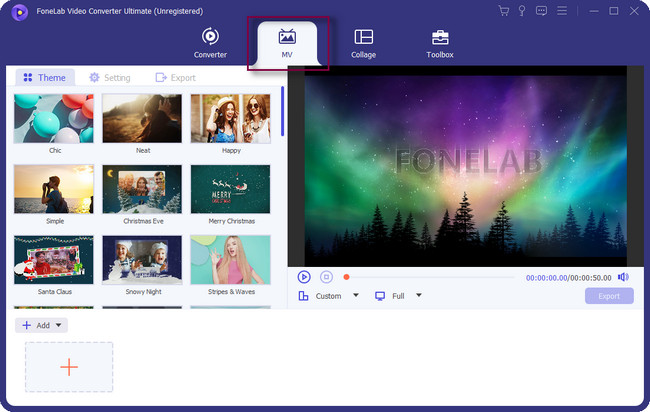
Passo 2Você verá as ferramentas e temas para editar seu vídeo. Na parte inferior do software, clique no botão Adicionar botão. Depois disso, carregue o vídeo no software. Você verá o vídeo no lado direito da ferramenta.
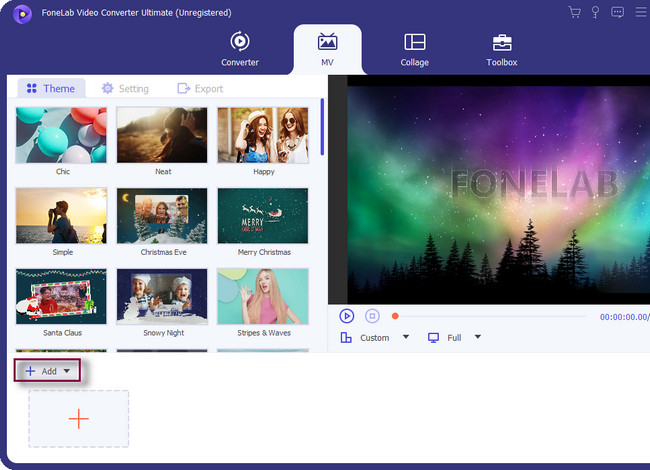
Passo 3Na parte inferior dos temas, clique no botão Editar botão. Nesse caso, as ferramentas de rotação aparecerão na próxima janela do software.

Passo 4Na parte superior do software, escolha o Girar e Cortar botão. Depois disso, localize o rotação seção. Gire o vídeo, dependendo de sua preferência. Clique no Aplicar a todos botão se você girar vários arquivos MOV. Mais tarde, clique no OK botão para aplicar todas as alterações.
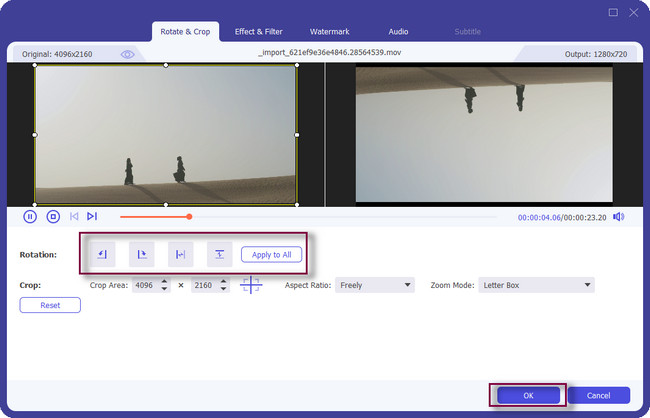
Passo 5Depois de girar o vídeo, salve-o em seu computador ou laptop. Clique no Exportações botão e aguarde o processo terminar. Se você quiser conferir o vídeo, pode localizá-lo no álbum do seu computador.
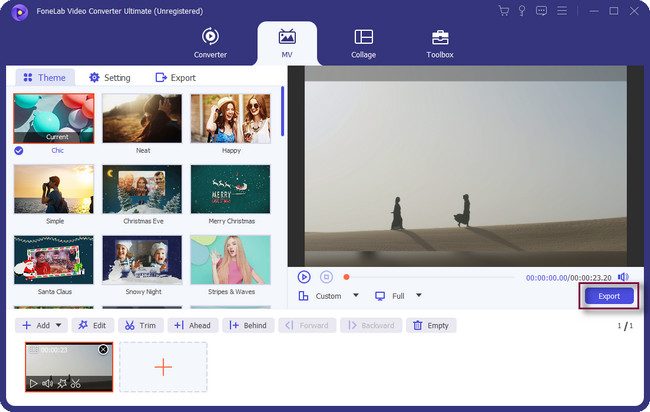
FoneLab Video Converter Ultimate é a maneira mais fácil se você quiser saber como girar um arquivo .mov. Você também pode usar ferramentas online para transformar seus vídeos. No entanto, certifique-se de ter uma conexão com a Internet. Ir em frente.
O Video Converter Ultimate é o melhor software de conversão de vídeo e áudio que pode converter MPG / MPEG para MP4 com velocidade rápida e alta qualidade de imagem / som.
- Converta qualquer vídeo / áudio como MPG, MP4, MOV, AVI, FLV, MP3, etc.
- Suporta conversão de vídeo HD 1080p / 720p e 4K UHD.
- Recursos poderosos de edição, como Aparar, Cortar, Girar, Efeitos, Aprimorar, 3D e muito mais.
Parte 2. Como girar arquivos MOV via Clideo
A Clideo zela pela segurança dos arquivos de seus usuários. Ele suporta segurança premium para que ninguém possa acessar seus arquivos online. Ele suporta vários formatos de vídeo, como AVI, VOB, WMV, MP4, MOV e muito mais! Você não configurará mais ferramentas ou codecs extras ao usar a plataforma. Você vai girar seu vídeo no navegador imediatamente. Ele foi projetado para transformar seus vídeos em 90 graus. No entanto, esta ferramenta só permite fazer upload de um arquivo de vídeo de 500 MB. Depois que eles excederem o limite, você não poderá processar seu vídeo. Você está pronto para girar arquivos MOV em 90 graus? Por favor, siga em frente.
Passo 1Pesquise o Clideo online usando seu navegador da web. Depois disso, você pode entrar no aplicativo para acessar totalmente suas ferramentas. Mais tarde, você verá a descrição e o guia da plataforma ao rolar para baixo. No meio da interface principal, clique no botão Escolha Arquivo botão para carregar o arquivo MOV que você deseja girar.
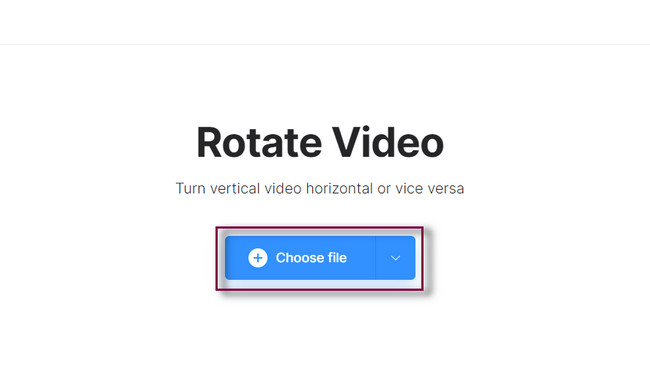
Passo 2Você verá o vídeo no lado direito da ferramenta. Por outro lado, você verá o rotação botões do lado direito. Clique e navegue pelos recursos de rotação, dependendo de sua preferência.
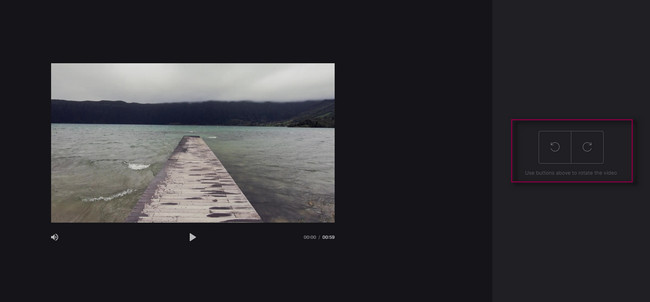
Passo 3Você pode salvar o vídeo clicando no botão Exportações botão, que está localizado no canto inferior direito da ferramenta. O processo de salvamento durará alguns minutos. Aguarde o processo de exportação e localize o vídeo no álbum do computador.
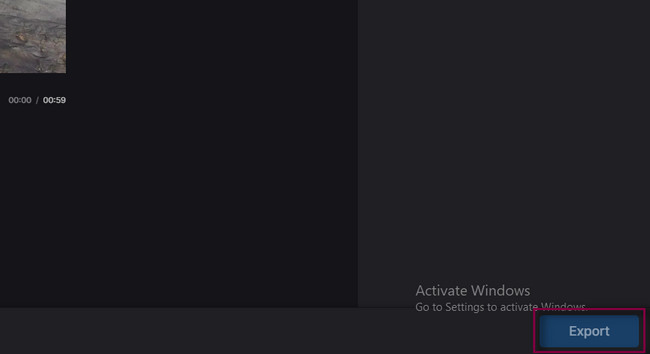
Parte 3. Como girar arquivos MOV usando o QuickTime
O QuickTime é o melhor para assistir filmes no Mac. Suporta vídeos de alta qualidade ou HD. Além disso, você também pode usar a ferramenta para gravação de tela do seu dispositivo Mac. Você também pode editar o vídeo usando seus recursos de edição limitados, como aparar, girar e muito mais. A pergunta é: o QuickTime perde a qualidade do vídeo depois de virar o arquivo? Sim, prejudica a qualidade do vídeo depois de salvá-lo no laptop. No entanto, não é tanto. É apenas por causa dos codecs com perdas do QuickTime.
De qualquer forma. Abaixo está o guia do QuickTime para girar um arquivo MOV. Por favor, leia as etapas com seriedade para obter um resultado melhor.
Passo 1Inicie o vídeo com o QuickTime. Se o vídeo não estiver na tela principal, você pode localizar a ferramenta procurando por ela no Launchpad. Depois disso, execute o QuickTime no seu Mac e encontre o vídeo usando-o.
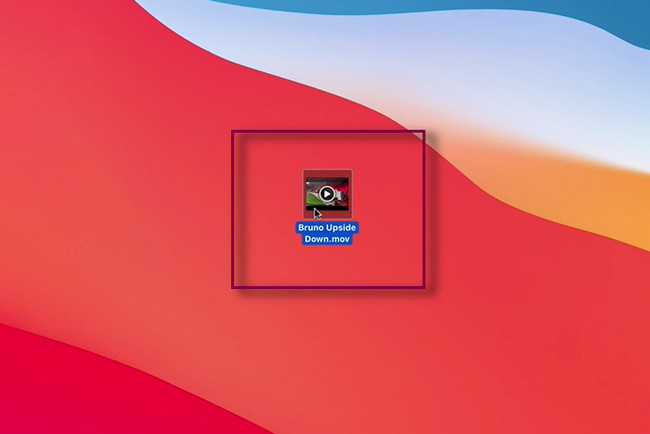
Passo 2Selecione ou clique no Editar botão na parte superior da ferramenta e haverá um botão suspenso. Entre todas as opções, vá para o rotação área. Posteriormente, gire o arquivo MOV de acordo com sua preferência. Depois de virar o vídeo, salve-o em seu laptop para aplicar todas as alterações.
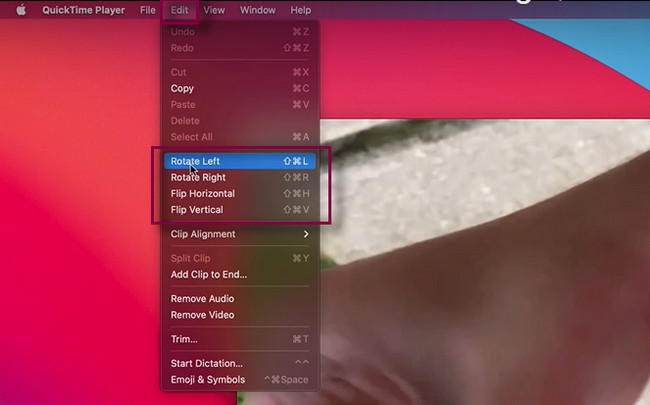
O Video Converter Ultimate é o melhor software de conversão de vídeo e áudio que pode converter MPG / MPEG para MP4 com velocidade rápida e alta qualidade de imagem / som.
- Converta qualquer vídeo / áudio como MPG, MP4, MOV, AVI, FLV, MP3, etc.
- Suporta conversão de vídeo HD 1080p / 720p e 4K UHD.
- Recursos poderosos de edição, como Aparar, Cortar, Girar, Efeitos, Aprimorar, 3D e muito mais.
Parte 4. Perguntas frequentes sobre a rotação de arquivos MOV
Posso girar um arquivo MOV no VLC?
Sim, você pode girar um arquivo MOV usando o VLC Media Player. Você só precisa iniciar o VLC Media Player. Depois disso, carregue o vídeo ou arquivo MOV para a ferramenta. Mais tarde, clique no botão Ferramentas na parte inferior. Na seção suspensa, selecione a opção Efeitos e filtros. A janela Ajustes e Efeitos aparecerá. Selecione os video Effects > Geometria > Transformar botões. Gire o vídeo de acordo com sua preferência e clique no botão Salvar botão.
Por que minha rotação automática não está funcionando no meu telefone Android?
Na maioria das vezes, a solução mais comum na rotação não funcionar é reiniciá-la. Depois disso, você pode ligar o iPhone novamente. Se ainda não funcionar, você pode localizar o Bloqueio de retrato nas configurações e ligue-o automaticamente.
O Video Converter Ultimate é o melhor software de conversão de vídeo e áudio que pode converter MPG / MPEG para MP4 com velocidade rápida e alta qualidade de imagem / som.
- Converta qualquer vídeo / áudio como MPG, MP4, MOV, AVI, FLV, MP3, etc.
- Suporta conversão de vídeo HD 1080p / 720p e 4K UHD.
- Recursos poderosos de edição, como Aparar, Cortar, Girar, Efeitos, Aprimorar, 3D e muito mais.
FoneLab Video Converter Ultimate pode girar seu vídeo sem perder sua qualidade. Você pode explorar mais de suas ferramentas de edição. Baixe agora no seu computador!
